Kaip įdiegti „YouTube“ „Kindle Fire HD“

Štai kaip įdiegti „Android“ „YouTube“ programą „Kindle Fire HD“. „Android“ „YouTube“ programos praleidimas žiniasklaidos planšetiniame kompiuteryje neturi daug prasmės.
„YouTube“, skirta „Android“, neįtraukta ir nėraskirtas „Kindle Fire HD“. Įprastų programų trūkumas „Amazon App Store“ yra vienas didžiausių jos trūkumų vartotojams, norintiems „rimto“ „Android“ planšetinio kompiuterio. Štai kaip „Android“ „YouTube“ įdiegti „Kindle Fire HD“ - neįsišakniję.
„YouTube“ programos praleidimas žiniasklaidojevartojimo tabletė neturi daug prasmės. Matyt, „Amazon“ nori, kad naudotumėtės jos paslaugomis, tačiau joje nėra nieko panašaus į „YouTube“, tad kodėl to nėra?
Pirmiausia įsitikinkite, kad jį nustatėte, kad galėtumėte įkelti programas iš šono. Perbraukite žemyn pagrindiniame ekrane ir bakstelėkite Daugiau, tada Device. Tada įjunkite Leisti diegti programas.
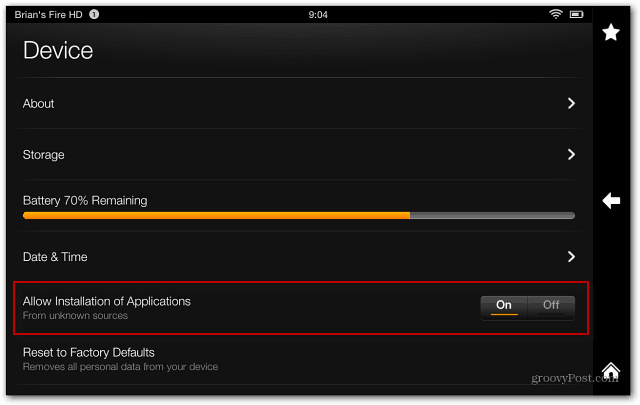
Dabar atsisiųskite „youtube.apk“ failą į savo kompiuterį.
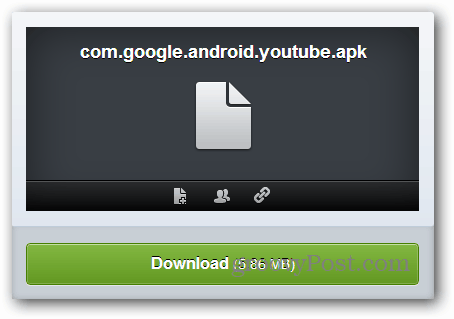
Atsisiuntę failą, prijunkite „Kindle Fire HD“ planšetinį kompiuterį prie kompiuterio, jei jo dar nėra. Kai pasirodys automatinis paleidimas, spustelėkite Atidaryti įrenginį, jei norite peržiūrėti failus, arba atidarykite jį kompiuteryje.
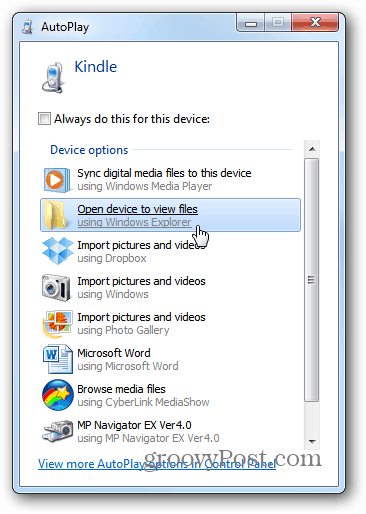
Eikite į atsisiuntimo aplanką ir nukopijuokite į jį APK failą.
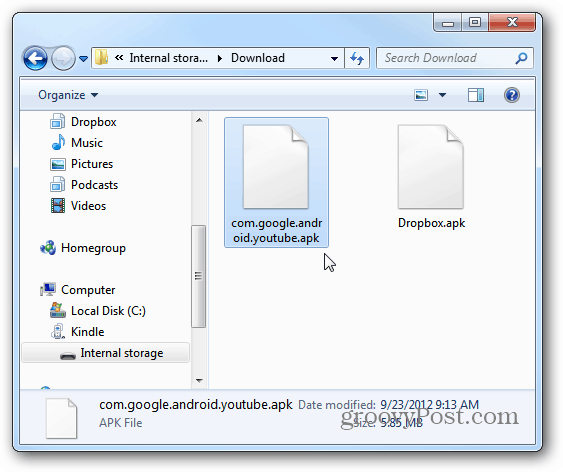
Tada įdiekite „ES File Explorer“ ant ugnies, jei jo dar nėra, ir atidarykite aplanką Atsisiųsti.
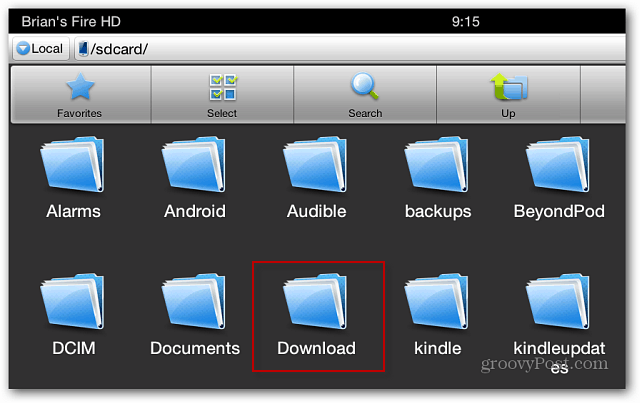
Bakstelėkite „YouTube“ piktogramą ir vykdykite ekrane pateikiamus nurodymus, kad ją įdiegtumėte.
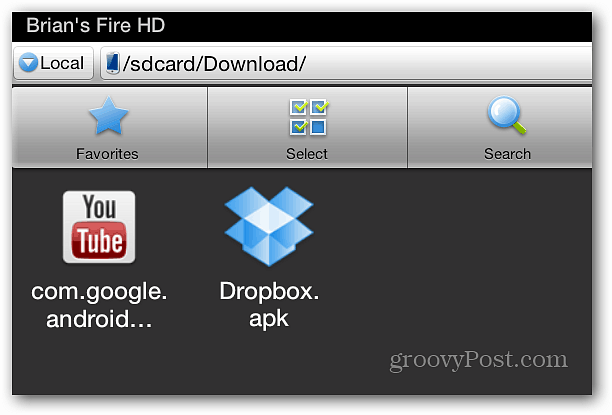
Šaunus dalykas diegiant „YouTube“ yra tai, kad „Apps“ rodys piktogramą, skirtingai nuo paslėptos „Camera“ programos.
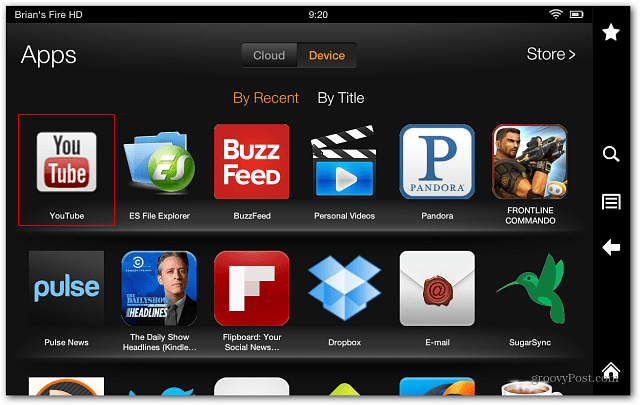
Prašom! Dabar galite mėgautis savo mėgstamais „YouTube“ vaizdo įrašais „Kindle Fire HD“.
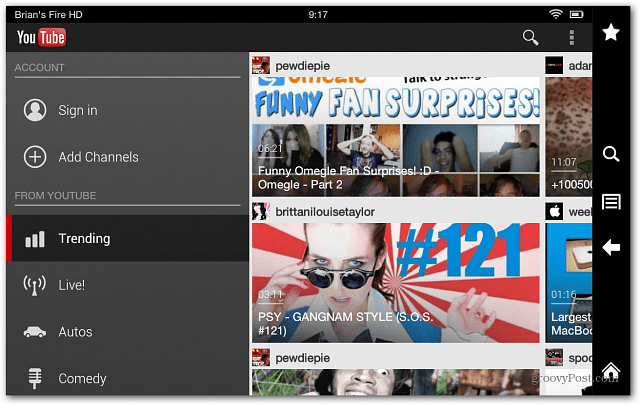
Kita programa, neįtraukta į „App Store“, yra „Dropbox“. Peržiūrėkite šį straipsnį apie tai, kaip įdiegti „Dropbox“ ant „Kindle Fire“. Jį įdiegti naujame „Fire HD“ iš esmės yra tas pats procesas.










Palikite komentarą